Assalamu'alaikum sobat Almaqdis,
Seperti halnya di Photoshop yang tentu sangat userfrendly dalam kasus editing foto atau gambar bitmaps, namun jangan dikia coreldraw tidak punya menu yang bisa edit bitmap ya sobat, hehe, dalam pembahasan kali ini saya ingin coba share bagaimana caranya agar foto atau gambar bitmap yang ada bisa dirubah di coreldraw.
saya ambil contoh gambar background yang saya download berekstensi .jpeg, yang saya inginkan adalah warna hijau, namun yang ada dengan pola yang disukai hanya tersedia warna biru saja, maka kita bisa menggunakan coreldraw untuk mengganti warna biru tersebut menjadi hijau, atau setidaknya agak kehijauan lah yaa... hehe
so, simak berikut ini Cara Merubah Warna Gambar Bitmap atau Foto di Coreldraw.
tentu pertama kita Import Gambar / Foto dulu ya..
dari gambar background bitmap di atas, saya inginkan ubah warnanya menjadi hijau, dengan cara :
Pastikan aktif objek bitmapnya dengan cara di klik, kemudian pilih menu Bitmap > Adjusment Lab
setelah dipilih, maka akan muncul kotak dialog image adjusment lab, sobat atur saja di bagian Temperature, Tint, dan Saturation. contoh saya atur seperti di bawah ini dengan menggeser pointer ke kanan dan ke kiri, atau dapat juga sobat masukkan nilai dengan angka.
Seperti halnya di Photoshop yang tentu sangat userfrendly dalam kasus editing foto atau gambar bitmaps, namun jangan dikia coreldraw tidak punya menu yang bisa edit bitmap ya sobat, hehe, dalam pembahasan kali ini saya ingin coba share bagaimana caranya agar foto atau gambar bitmap yang ada bisa dirubah di coreldraw.
saya ambil contoh gambar background yang saya download berekstensi .jpeg, yang saya inginkan adalah warna hijau, namun yang ada dengan pola yang disukai hanya tersedia warna biru saja, maka kita bisa menggunakan coreldraw untuk mengganti warna biru tersebut menjadi hijau, atau setidaknya agak kehijauan lah yaa... hehe
so, simak berikut ini Cara Merubah Warna Gambar Bitmap atau Foto di Coreldraw.
tentu pertama kita Import Gambar / Foto dulu ya..
dari gambar background bitmap di atas, saya inginkan ubah warnanya menjadi hijau, dengan cara :
Pastikan aktif objek bitmapnya dengan cara di klik, kemudian pilih menu Bitmap > Adjusment Lab
setelah dipilih, maka akan muncul kotak dialog image adjusment lab, sobat atur saja di bagian Temperature, Tint, dan Saturation. contoh saya atur seperti di bawah ini dengan menggeser pointer ke kanan dan ke kiri, atau dapat juga sobat masukkan nilai dengan angka.
dan klik OK untuk mengakhiri Adjustment lab tersebut, dan silahkan lihat hasilnya... hehe
ternyata berhasil sesuai keinginan, warna biru kini menjadi kehijauan yah sobat, seperti inilah yang saya maksud tentang bagaimana merubah warna gambar bitmap atau foto di coreldraw, jadi jangan putus asa dulu ketika background yang disukai tidak sesuai warna yah..
semoga bermanfaat,
Salam Desain,
Al Maqdis Desain Grafis.




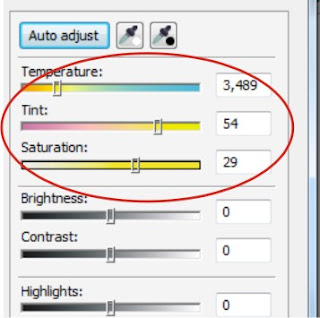








0 komentar